Большинство из вас, вероятно, хотя бы раз задавались вопросом, кто просматривает ваши профили в социальных сетях. Хотя большинство платформ, таких как Facebook, Instagram и Twitter, не позволяют вам видеть, кто просматривал ваш профиль, TikTok — одно из немногих мест, где вы можете отслеживать посетителей профиля. И, в отличие от LinkedIn , вам не нужно платить за эту привилегию.
Функция полезна по многим причинам. Если вы являетесь создателем, стремящимся увеличить количество подписчиков, знание того, кто ваши посетители, может помочь вам формировать будущий контент с учетом этих демографических характеристик. Для случайных пользователей наблюдение за тем, кто взаимодействовал с вашим профилем, может просто удовлетворить ваше любопытство, но также может помочь вам узнать, интересуется ли вами кто-то из ваших знакомых, или помочь вам определить возможных преследователей.
Хотя TikTok ранее показывал людей, которые просматривали ваш профиль, он удалил эту функцию перед внедрением улучшенной «Истории просмотров профиля» в 2022 году. Новая версия доступна как в приложениях для Android, так и для iOS.
Перед использованием функции просмотра истории профиля TikTok
Прежде чем продолжить, важно отметить несколько вещей. Если вы не видите эту функцию или не получаете ожидаемых результатов, ответ может быть одним из следующих:
- Вам должно быть 16 лет или больше, чтобы увидеть историю посещений вашего профиля.
- У вас должно быть менее 5000 подписчиков, чтобы увидеть историю посещений вашего профиля.
- Только вы можете видеть историю посещений вашего профиля, и никто другой.
- Вы можете просмотреть историю просмотра своего профиля только за последние 30 дней.
- Только учетные записи, которые включили историю просмотров своего профиля, будут отображаться в истории просмотров вашего профиля.
- Включив историю просмотров вашего профиля, вы появится в истории просмотров профилей для других учетных записей, которые также включили эту функцию.
- Вы не можете просмотреть историю просмотров своего профиля, если ваша учетная запись закрыта.
- Вы по-прежнему можете появляться в истории просмотра чужого профиля, если ваша учетная запись закрыта, но история просмотра вашего профиля включена.
- После отключения этой функции вы не сможете просматривать историю просмотров своего профиля, но все результаты вернутся, когда вы снова включите ее.
- Другие учетные записи не смогут видеть вас в истории просмотров своего профиля после отключения этой функции, но вы снова появитесь, как только включите эту функцию, если ваша история просмотров была менее 30 дней назад.
Как включить просмотр профиля для вашей учетной записи TikTok
По умолчанию TikTok не покажет вам, кто просматривал ваш профиль, если вы не согласитесь, и есть несколько способов включить просмотры профиля.
Из ваших настроек конфиденциальности
Откройте меню (трехстрочный значок) на вкладке «Профиль», нажмите «Настройки и конфиденциальность», а затем выберите «Конфиденциальность». Затем нажмите «Просмотр профиля» в разделе «Безопасность» и включите «История просмотра профиля».
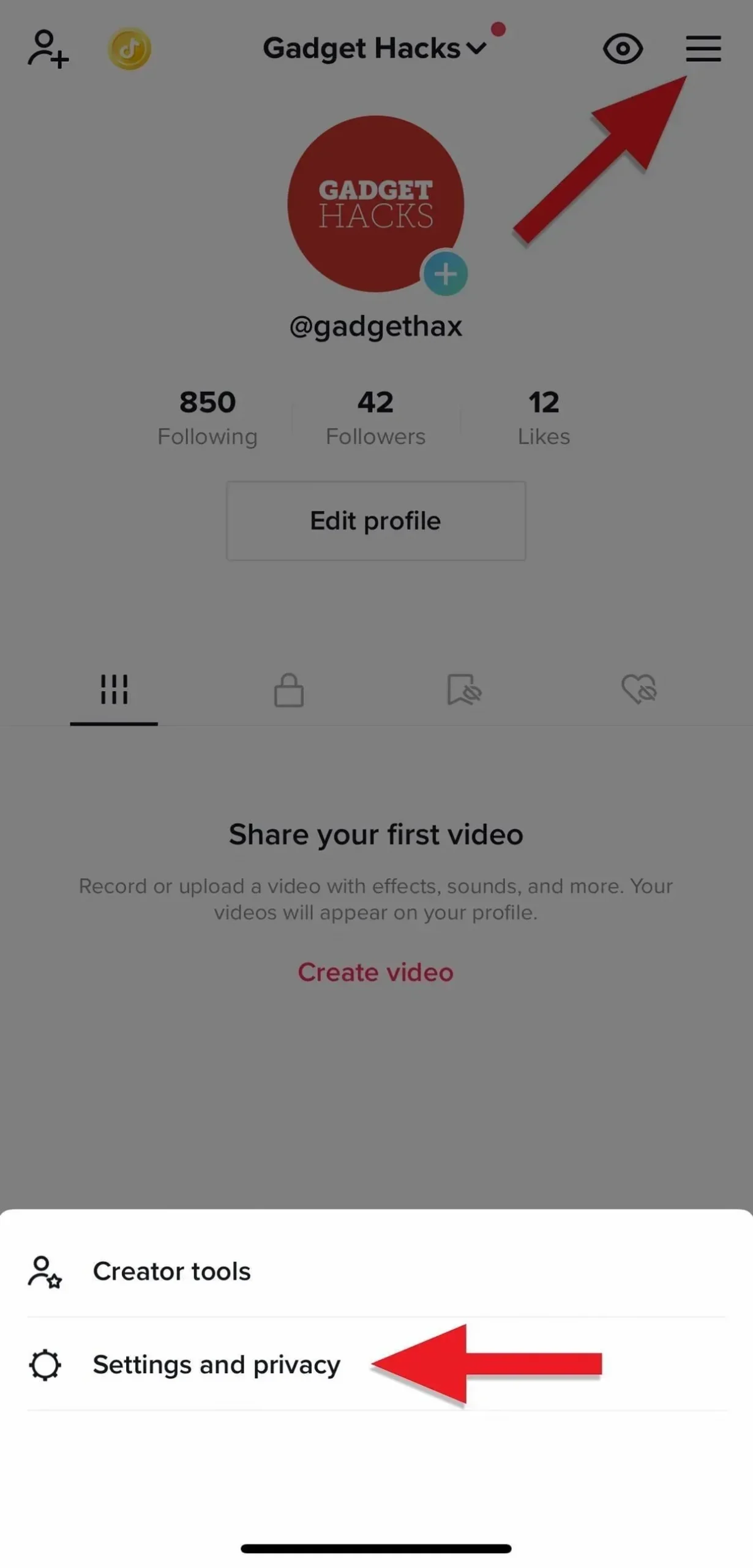
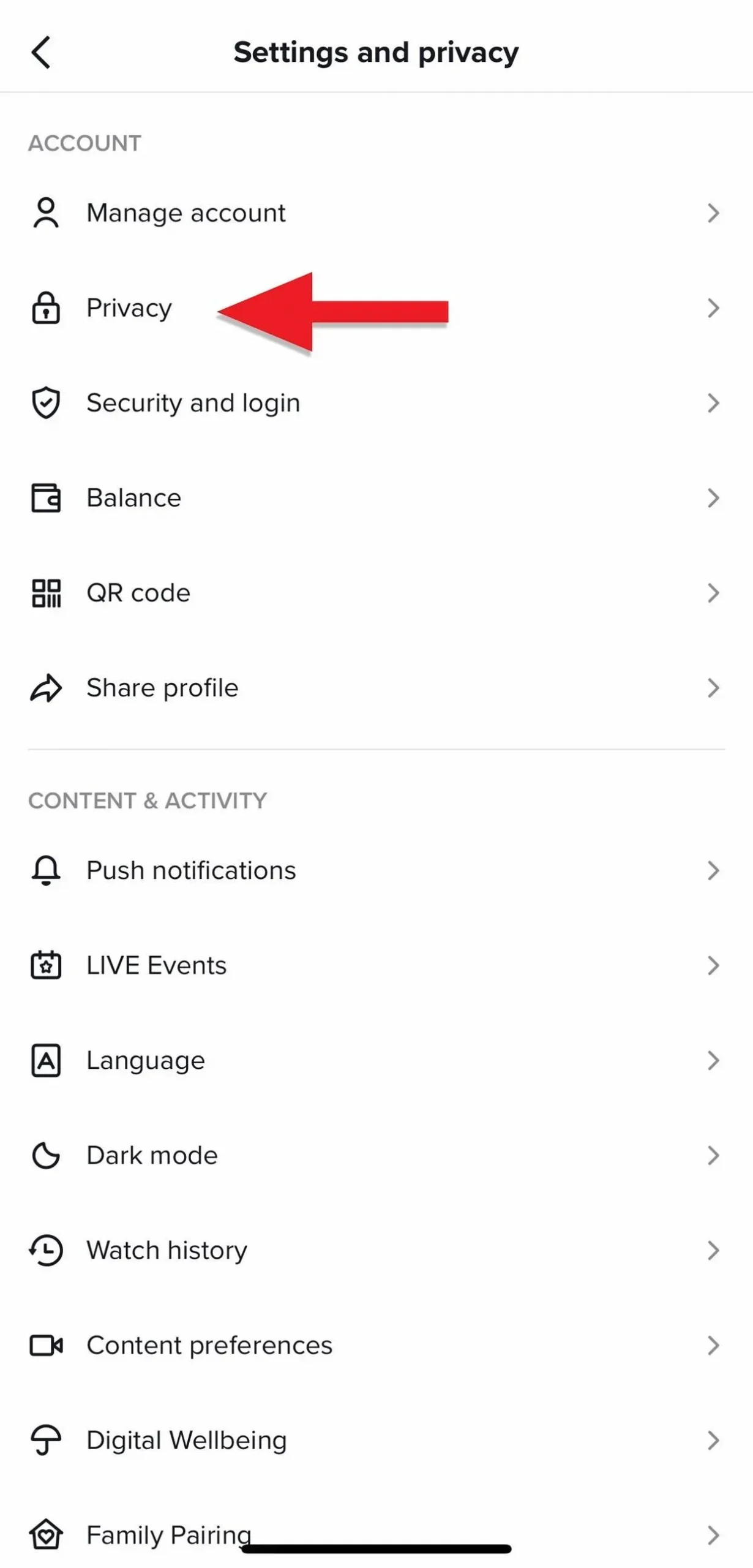
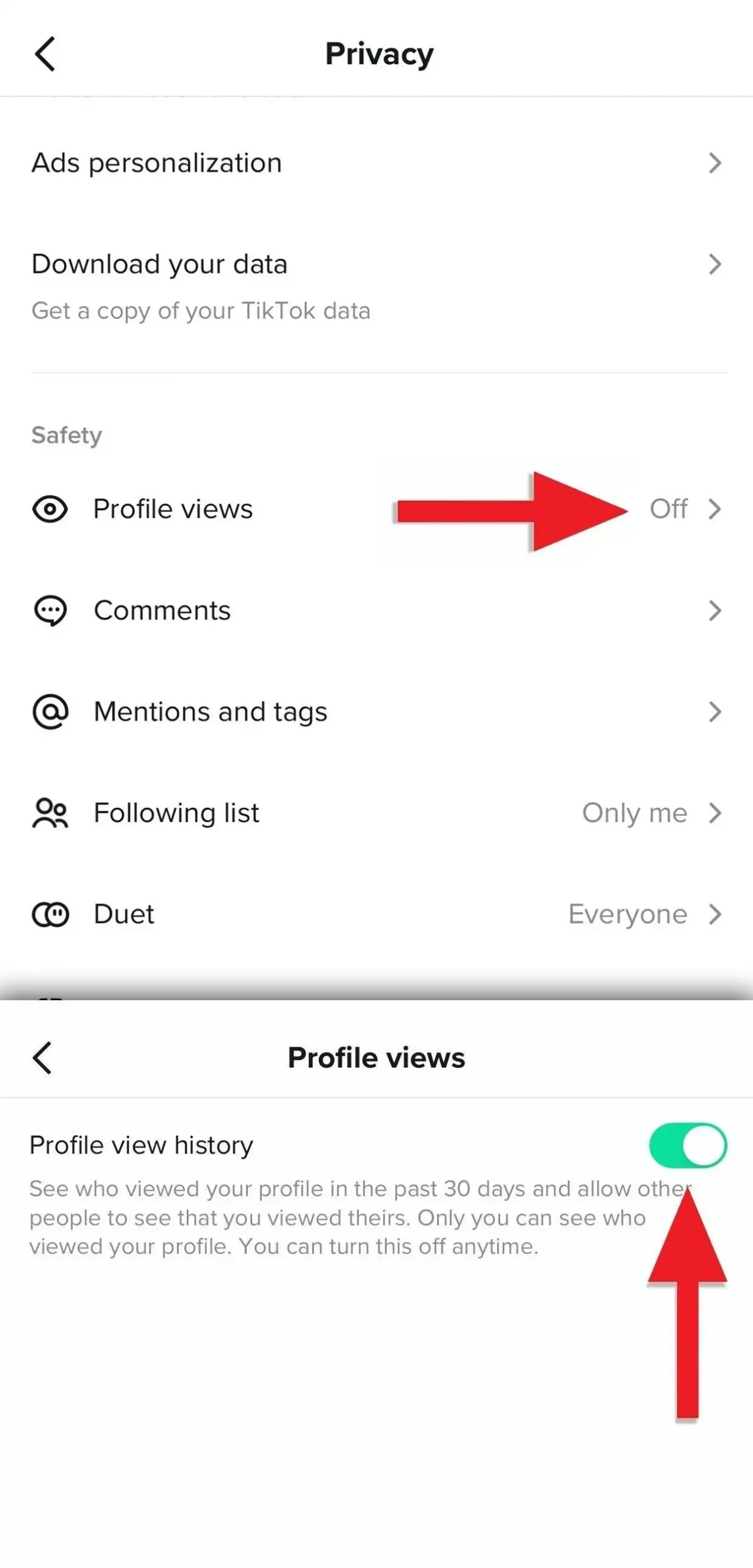
Со страницы просмотра вашего профиля
Даже если вы еще не дали согласие на просмотр своего профиля, вы все равно можете получить доступ к странице, где вы увидите все учетные записи, подтвердившие ваш профиль. Оттуда вы можете активировать эту функцию. Коснитесь значка глаза рядом с кнопкой меню на вкладке «Профиль», чтобы открыть страницу просмотра профиля, затем коснитесь кнопки «Включить».
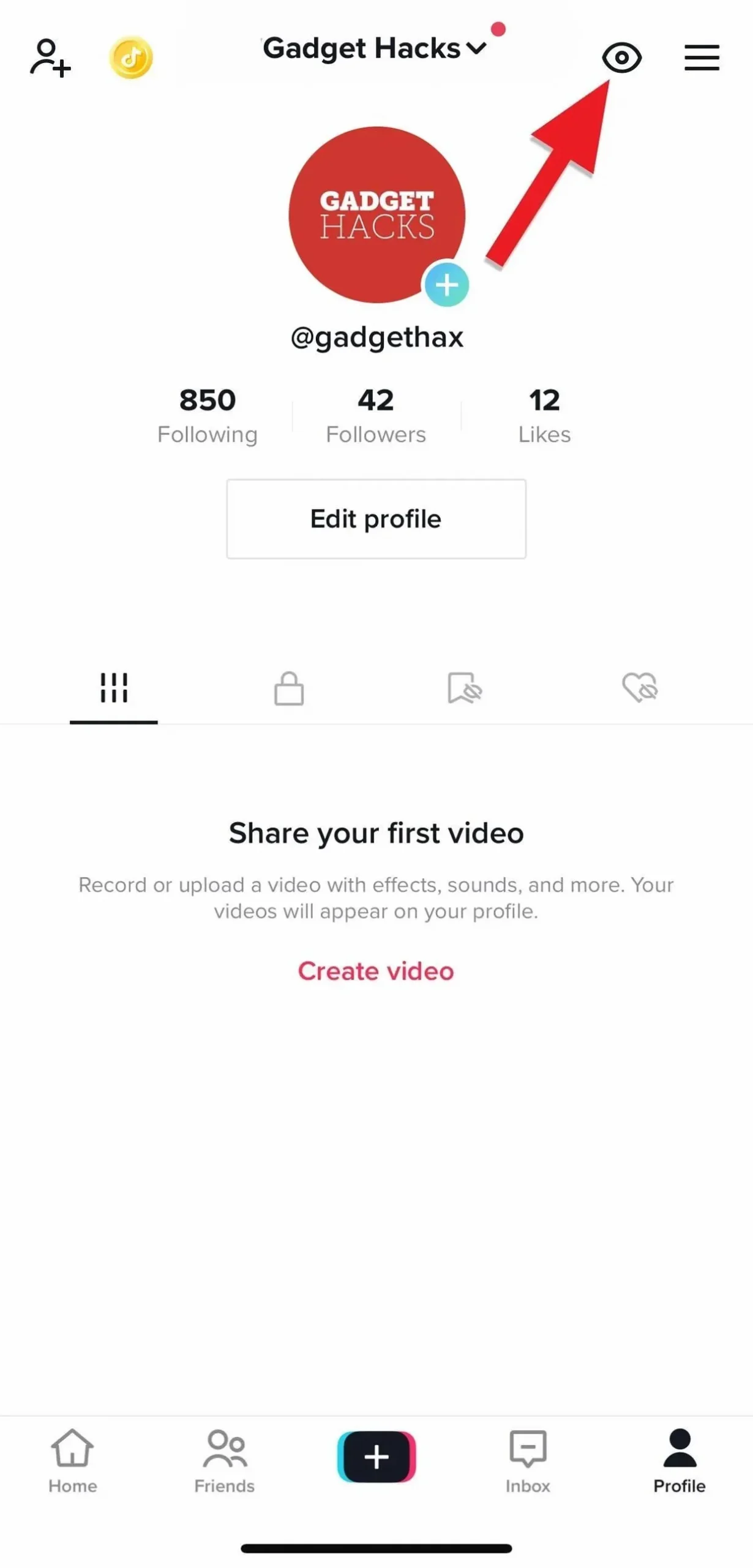
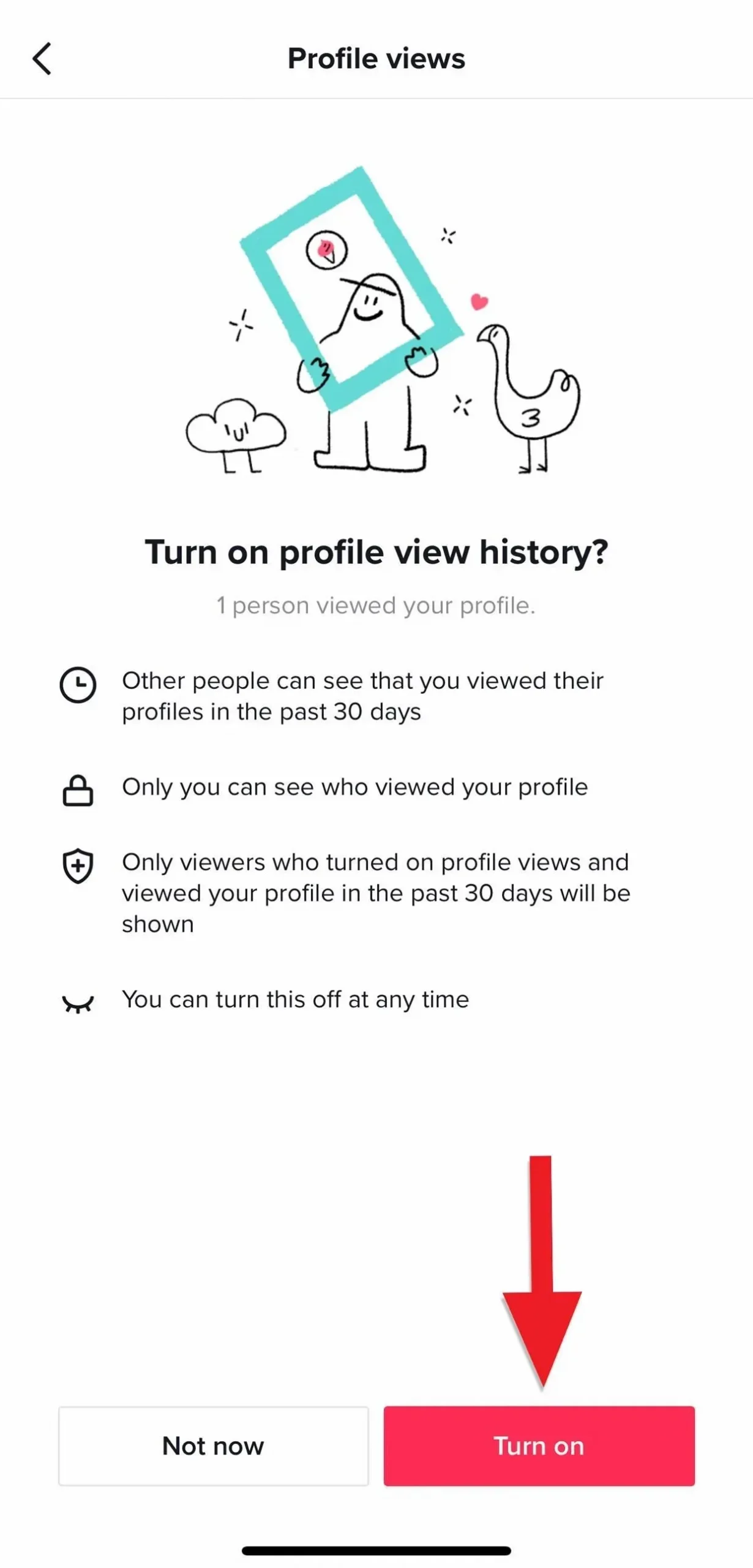
Из вашего почтового ящика
Вы можете заметить на вкладке «Входящие» TikTok некоторые оповещения об активности для «просмотров профиля», когда один или несколько человек просматривали ваш профиль. Нажмите на одно из этих предупреждений в разделе «Действия», чтобы сразу перейти на страницу просмотра профиля, затем нажмите кнопку «Включить».
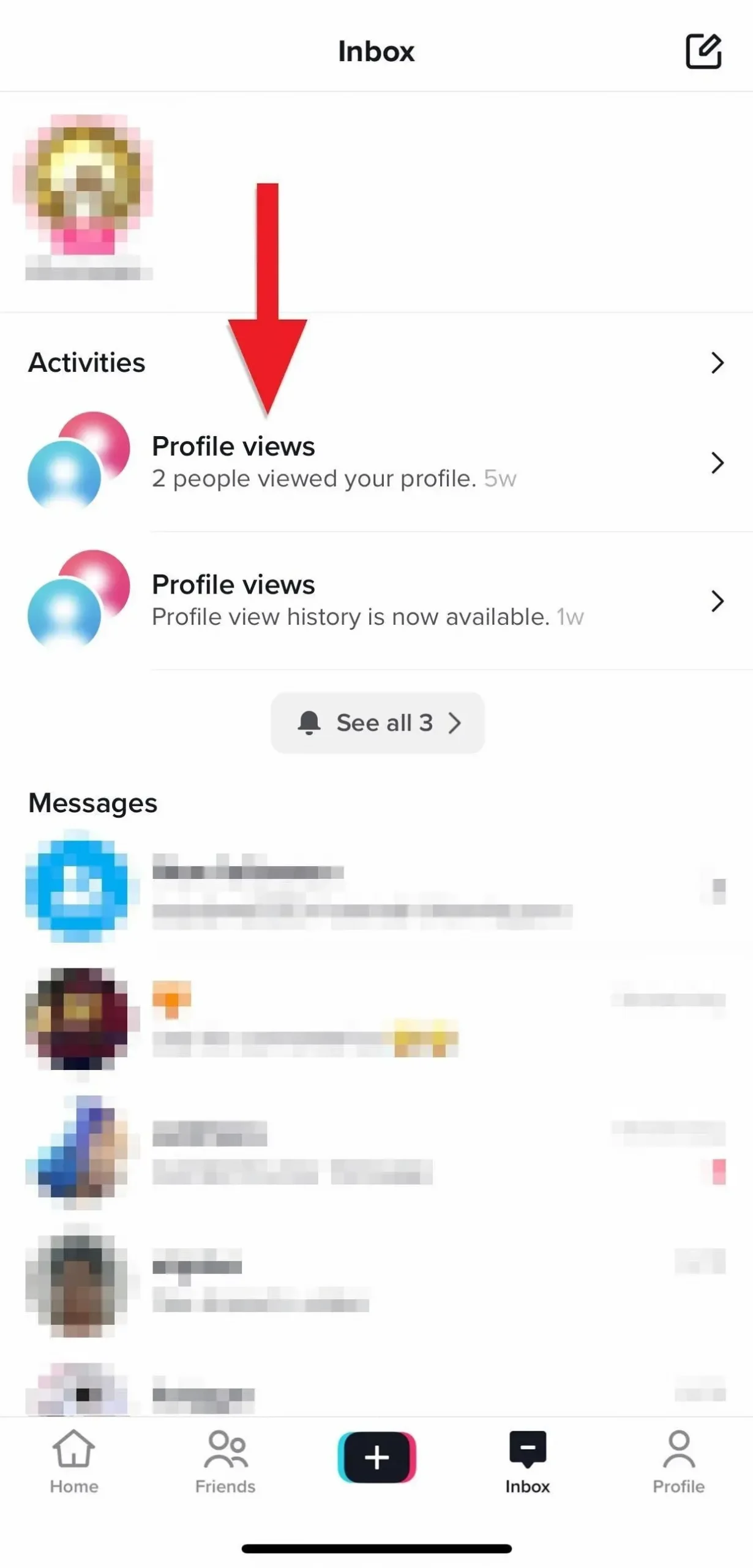
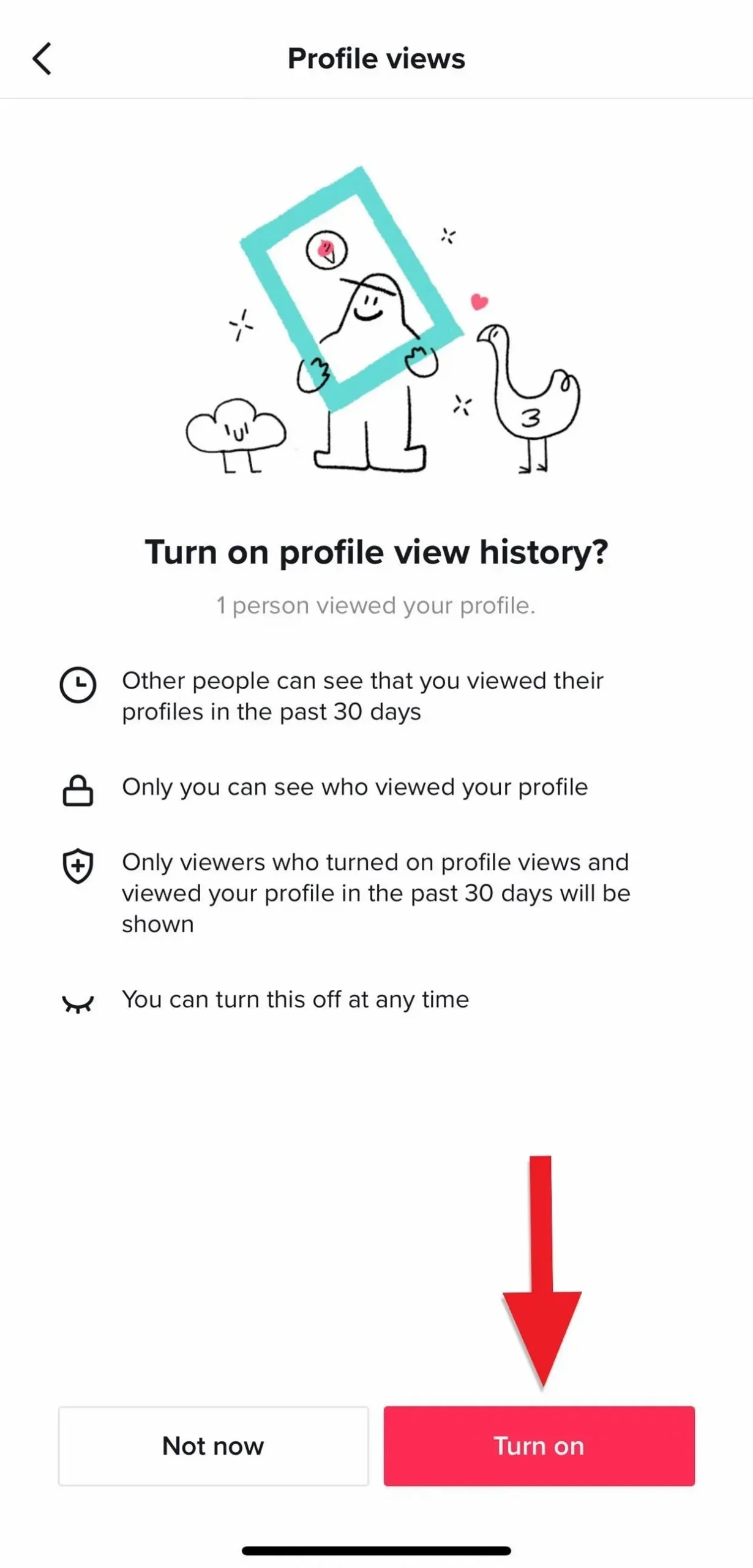
Как узнать, кто видел ваш профиль в TikTok
Вы можете нажать значок глаза рядом с кнопкой меню на вкладке «Профиль», чтобы открыть страницу просмотра профиля. Если у вас есть новые просмотры профиля, которые вы еще не видели, глазом будет изображение профиля для последней учетной записи, которая посетила ваш профиль, а числовой значок покажет, сколько просмотров профиля является новым.
На странице просмотров профиля вы можете увидеть, кто просматривал ваш профиль, с помощью кнопки «Подписаться» и ссылки на их профиль.
Кроме того, вы будете получать оповещения об активности в своем почтовом ящике всякий раз, когда кто-то проверяет ваш профиль. Если эта функция запущена, вы увидите, кто и когда просматривал ваш профиль в разделе «Активность». При нажатии на оповещение откроется страница просмотра профиля.
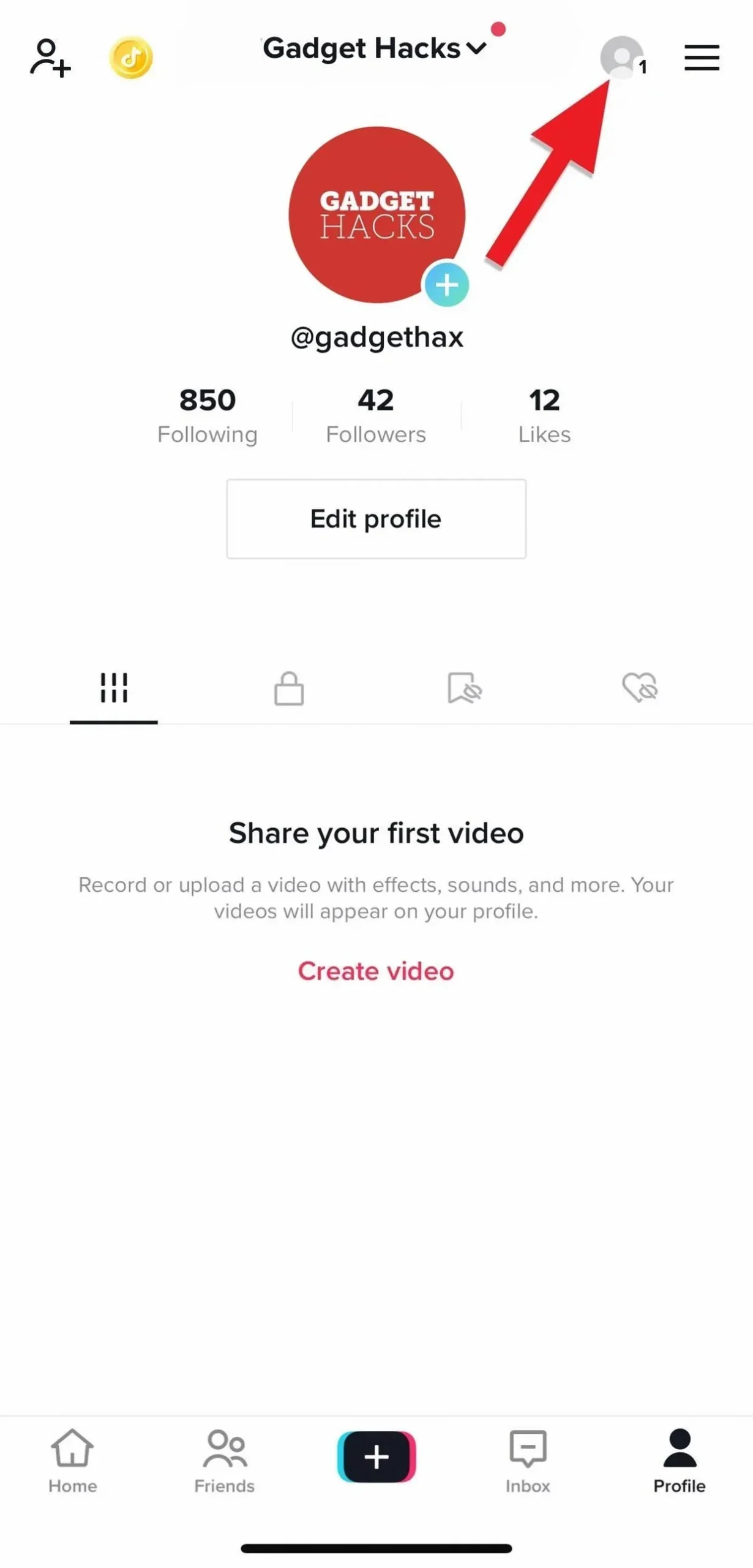
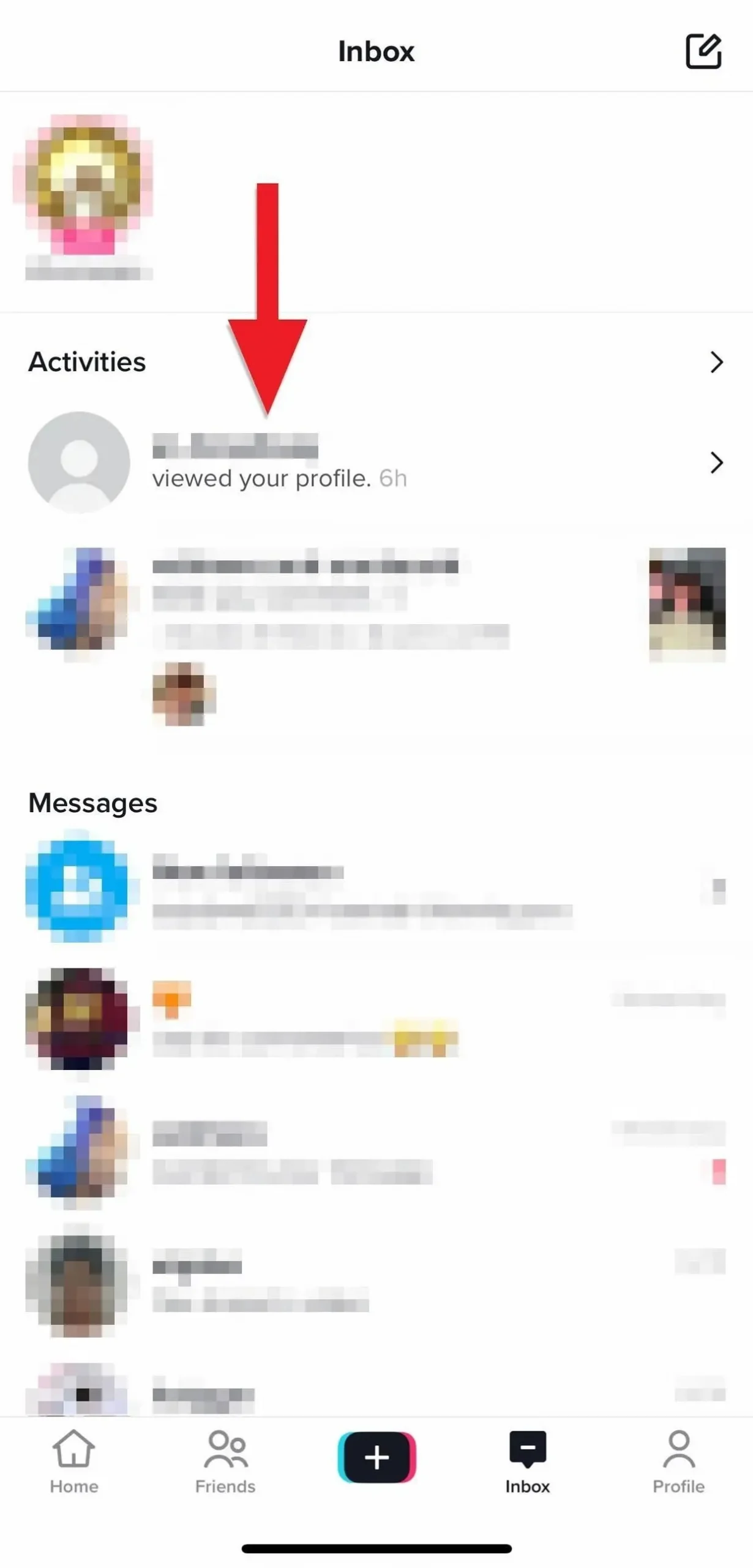
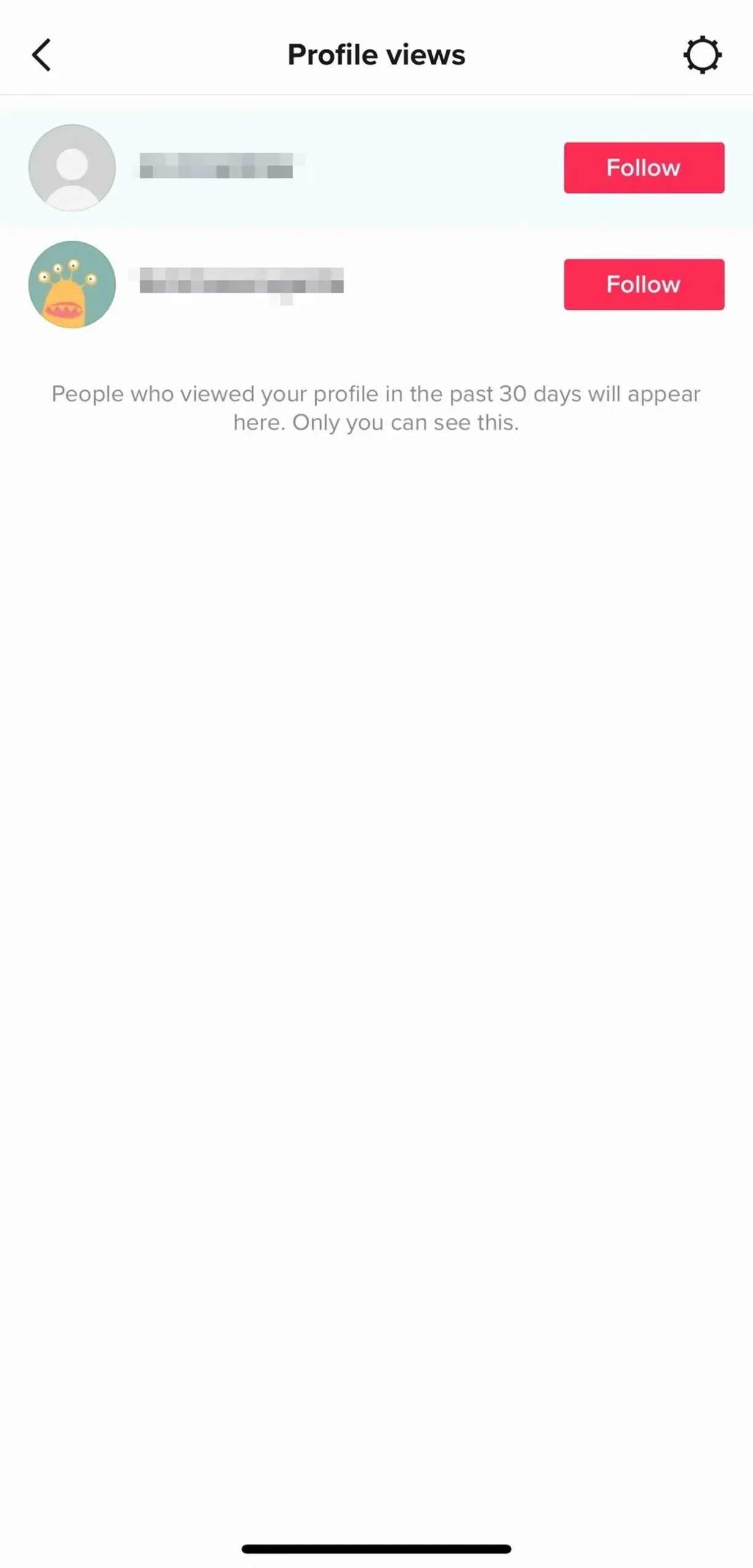
Как отключить просмотр профиля для вашей учетной записи TikTok
Есть несколько способов отключить просмотр профиля в вашей учетной записи, и они аналогичны включению этой функции. Как и в способе 1 выше, откройте меню на вкладке «Профиль», затем перейдите в «Настройки и конфиденциальность» -> «Конфиденциальность» -> «Просмотр профиля». Затем отключите «Историю просмотров профилей».
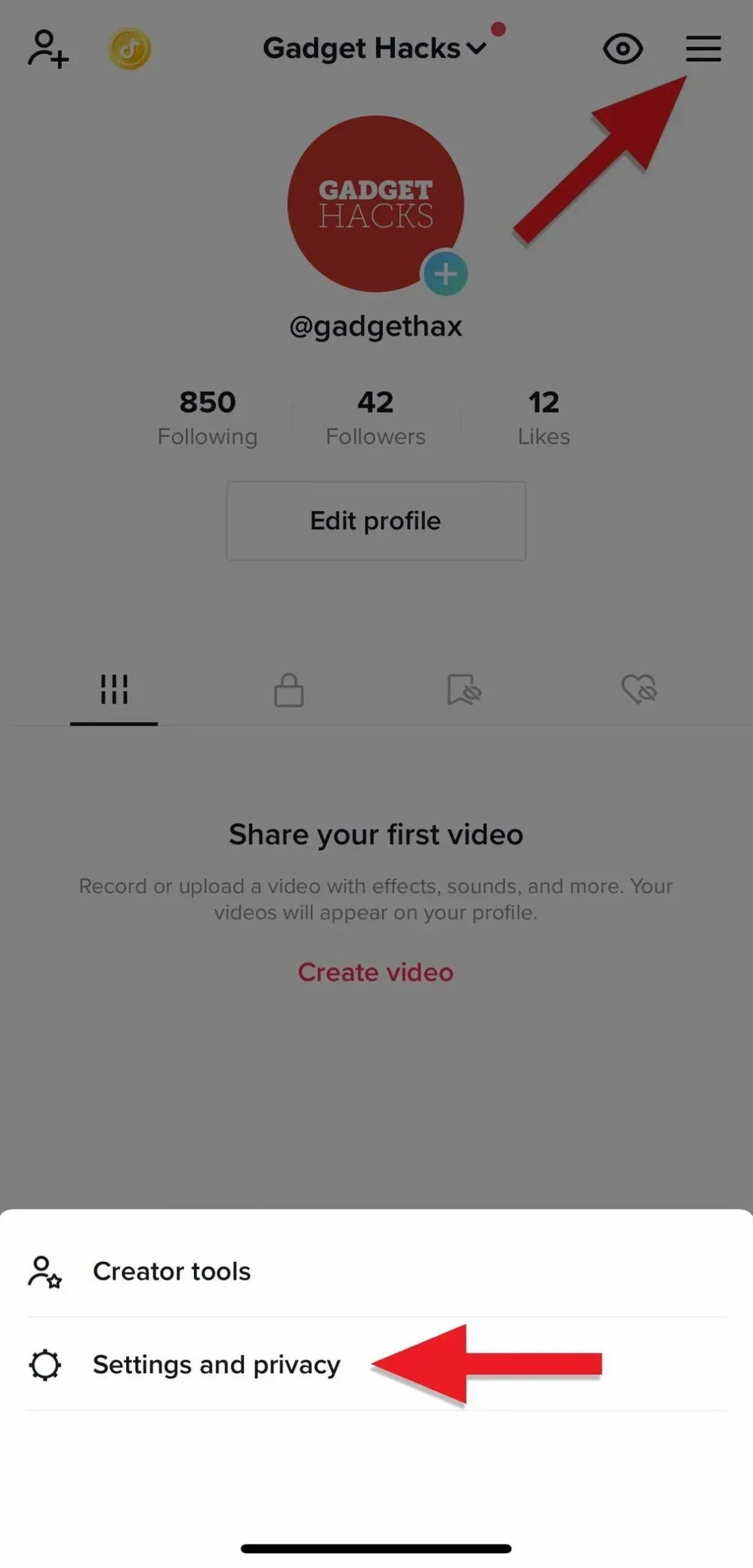
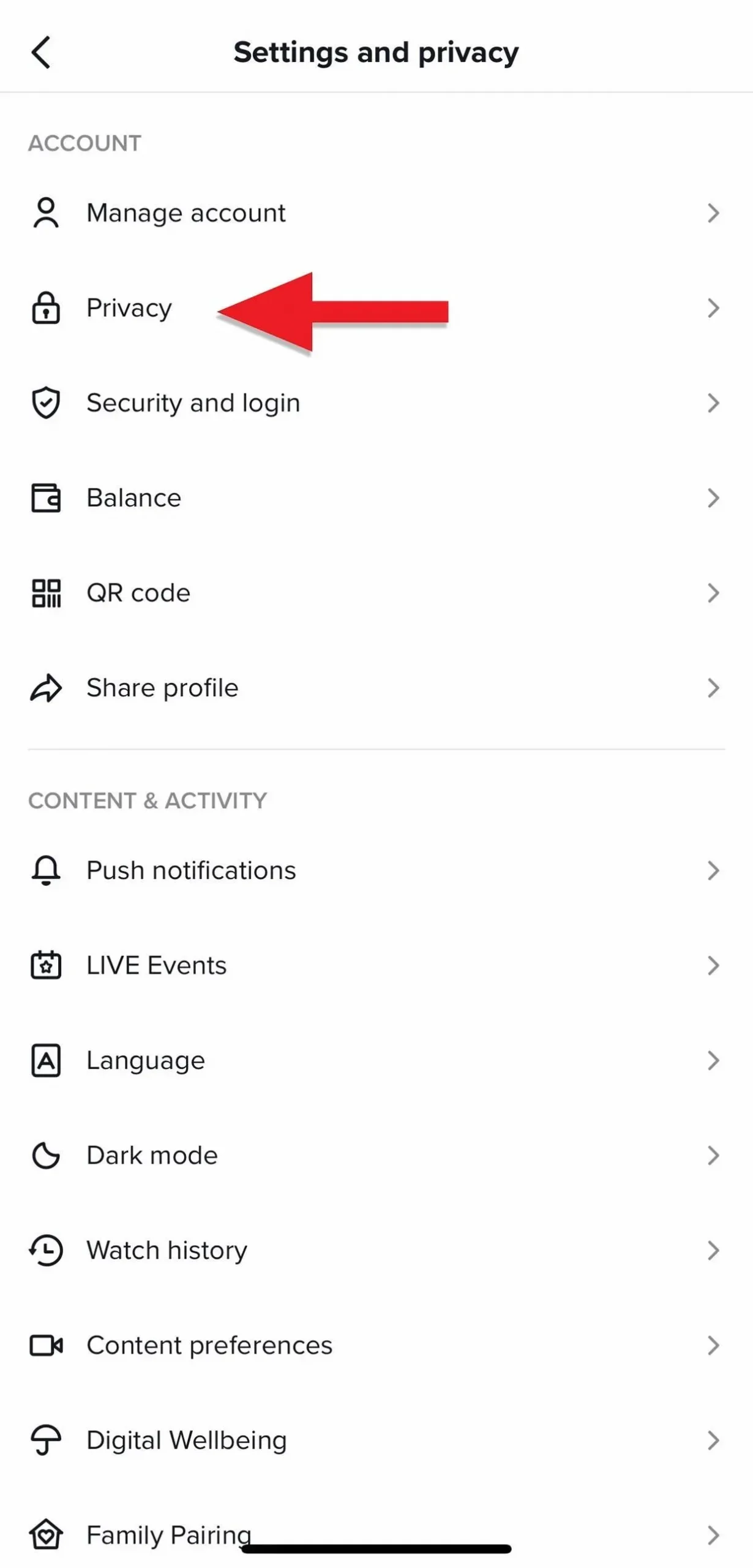
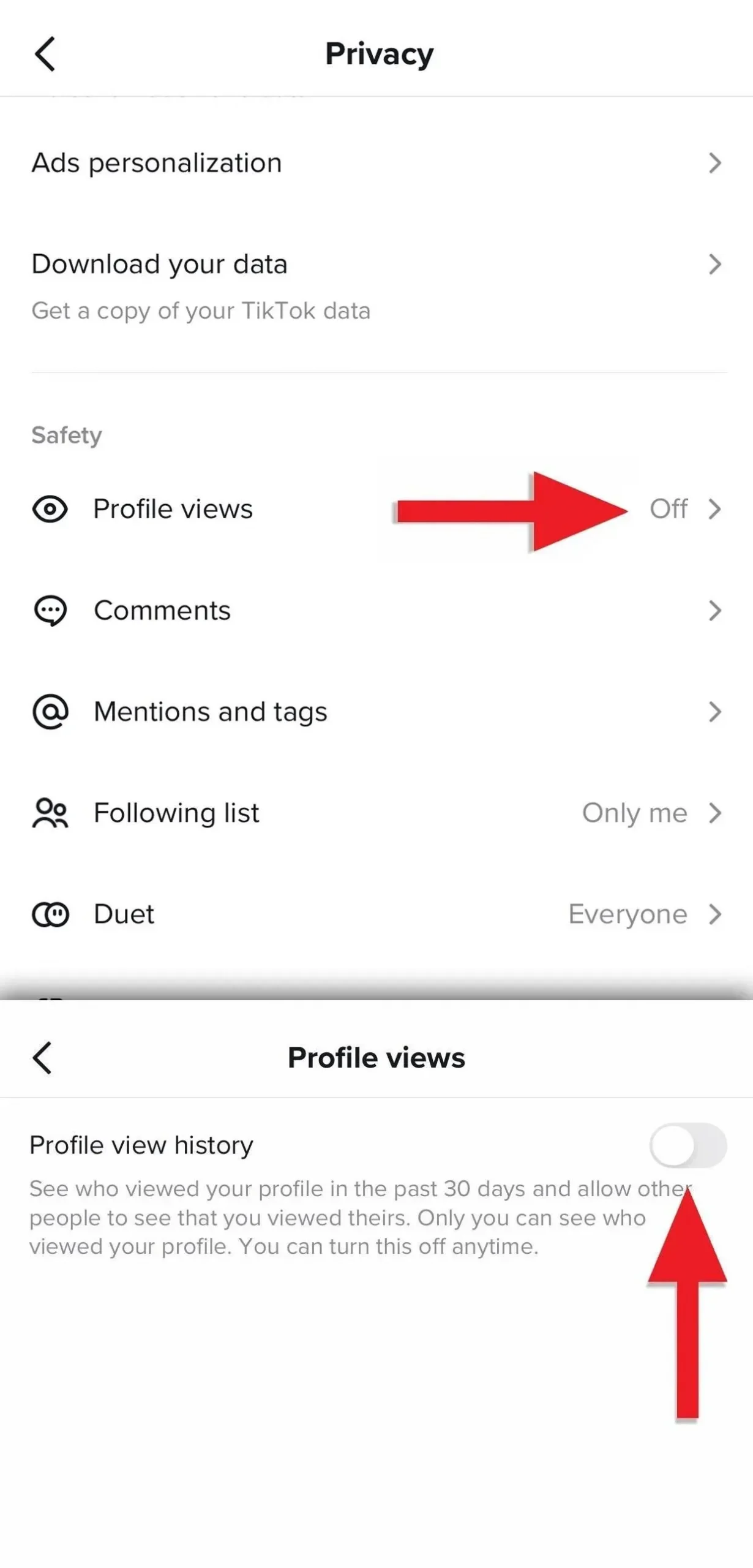
Как и в методах 2 и 3 выше, коснитесь значка глаза (или изображения профиля последнего зрителя с цифровым значком) на вкладке «Профили», чтобы открыть представления профиля. Затем коснитесь шестеренки настроек, чтобы открыть ярлык для переключателя «История просмотра профиля», выключите его и закройте окно. Вы также можете перейти к настройке, открыв оповещение об активности в своем почтовом ящике.
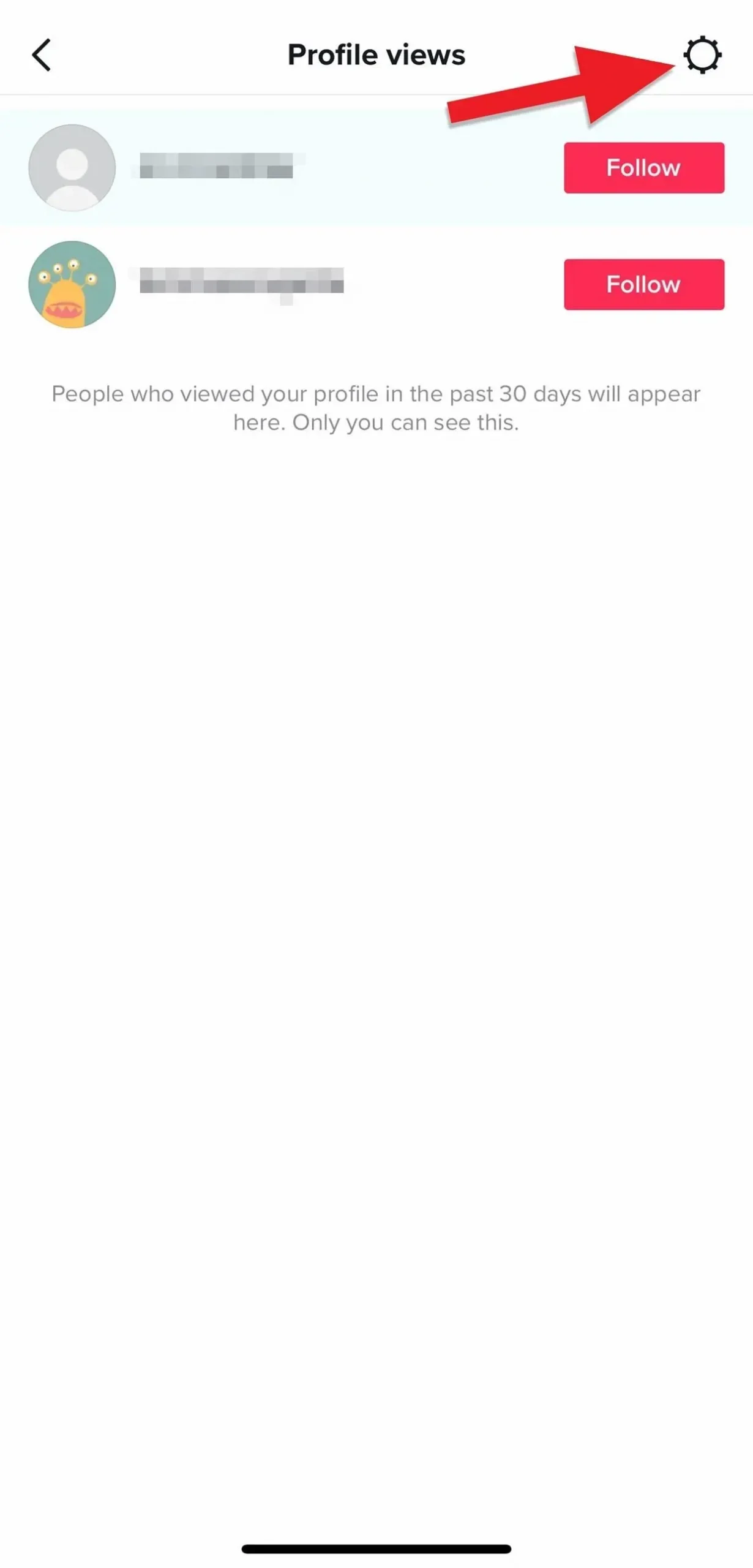
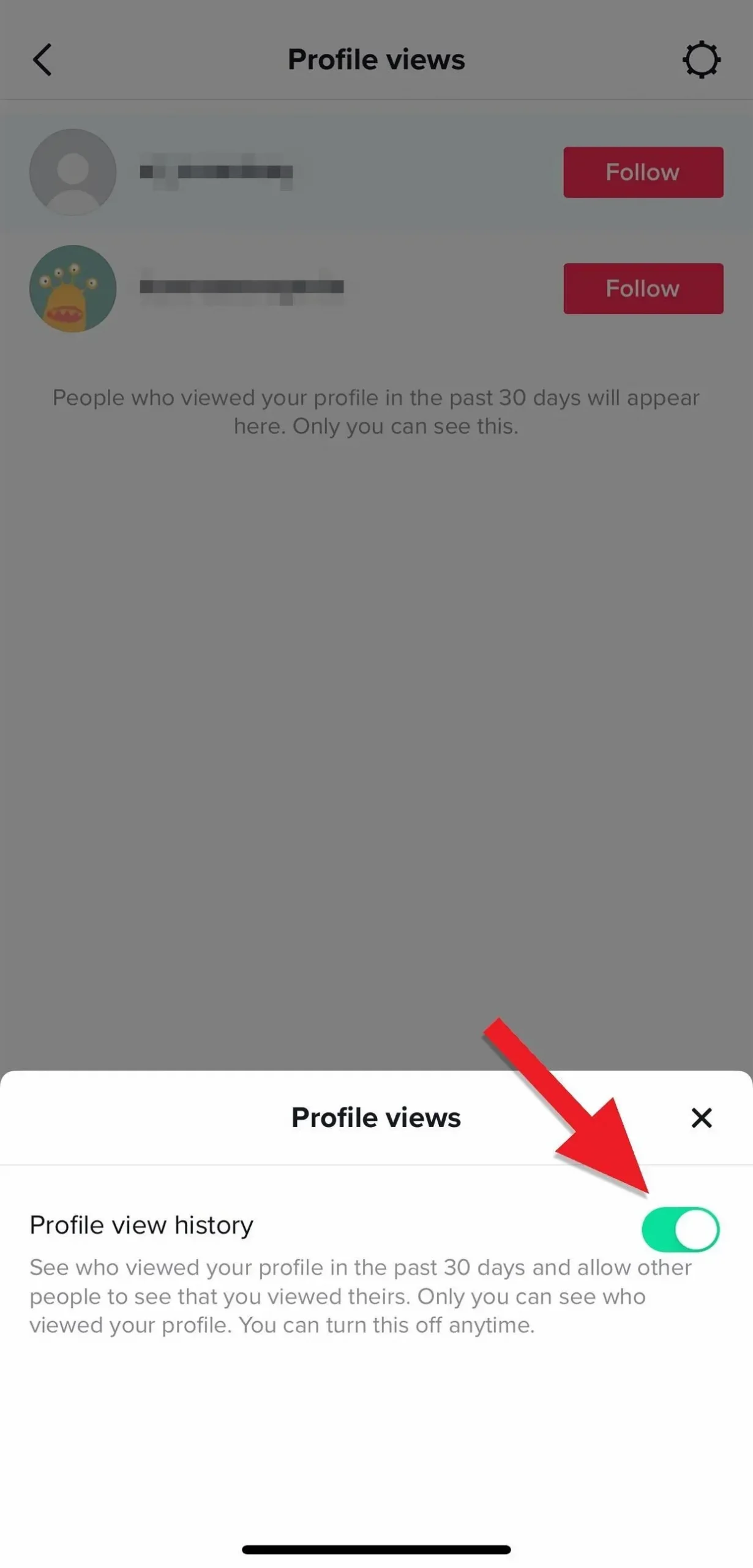
Как запретить другим видеть ваши посещения
Хотя все это было упомянуто выше, я повторю, как сделать так, чтобы другие учетные записи TikTok не видели, что вы просматривали их профиль. Во-первых, сделать вашу учетную запись приватной недостаточно. Хотя вы не увидите никого в истории посещений вашего профиля, вы все равно можете появиться в их истории.
Основной способ запретить другим пользователям TikTok видеть ваше имя в качестве посетителя профиля — отключить историю просмотров вашего профиля. Если вы включите его снова, вы снова появитесь в истории просмотра вашего профиля для других учетных записей, если вы просматривали их учетную запись менее 30 дней назад.
Другой способ — набрать более 5000 подписчиков, полностью удалив эту функцию из своего аккаунта.